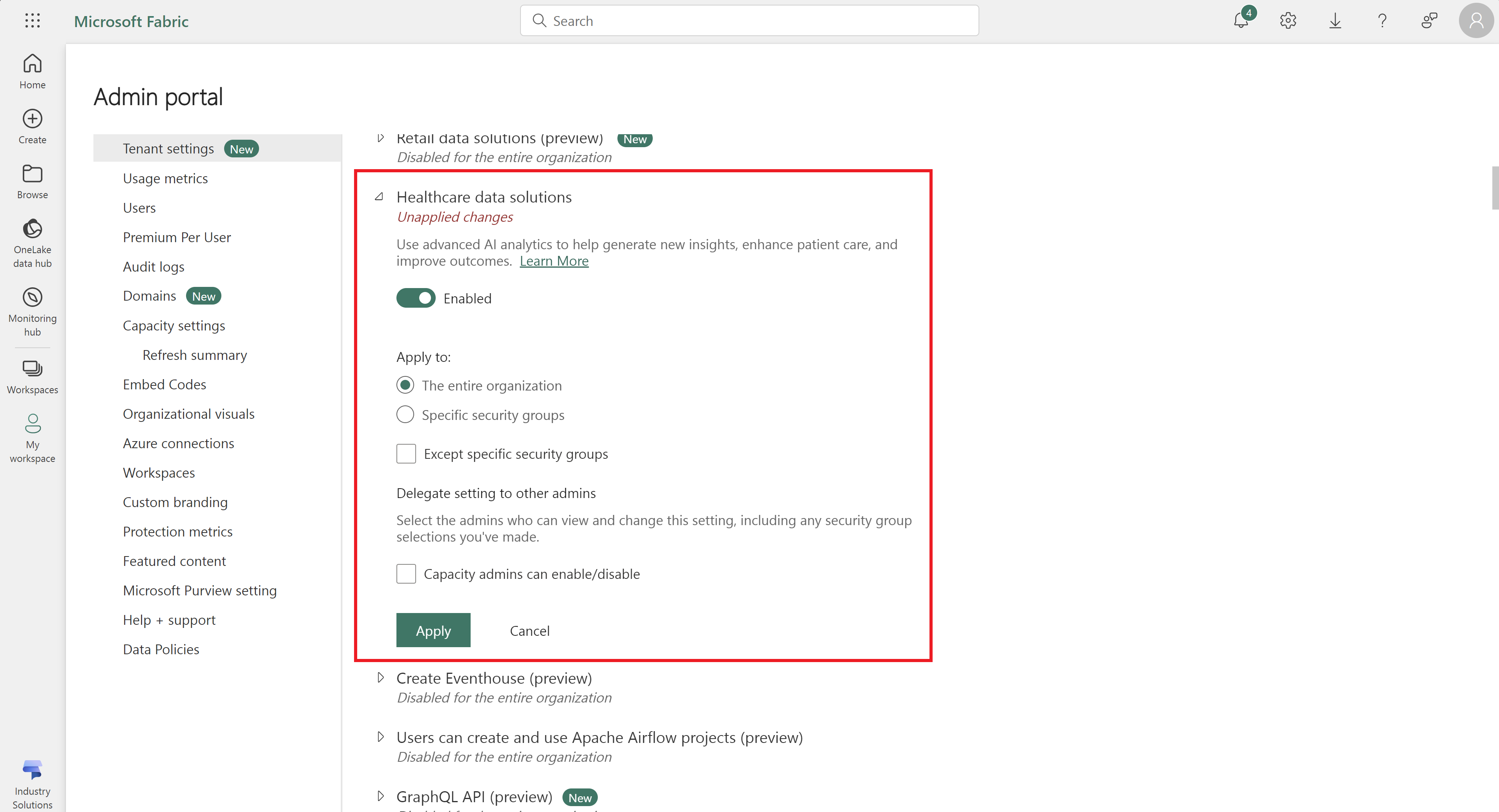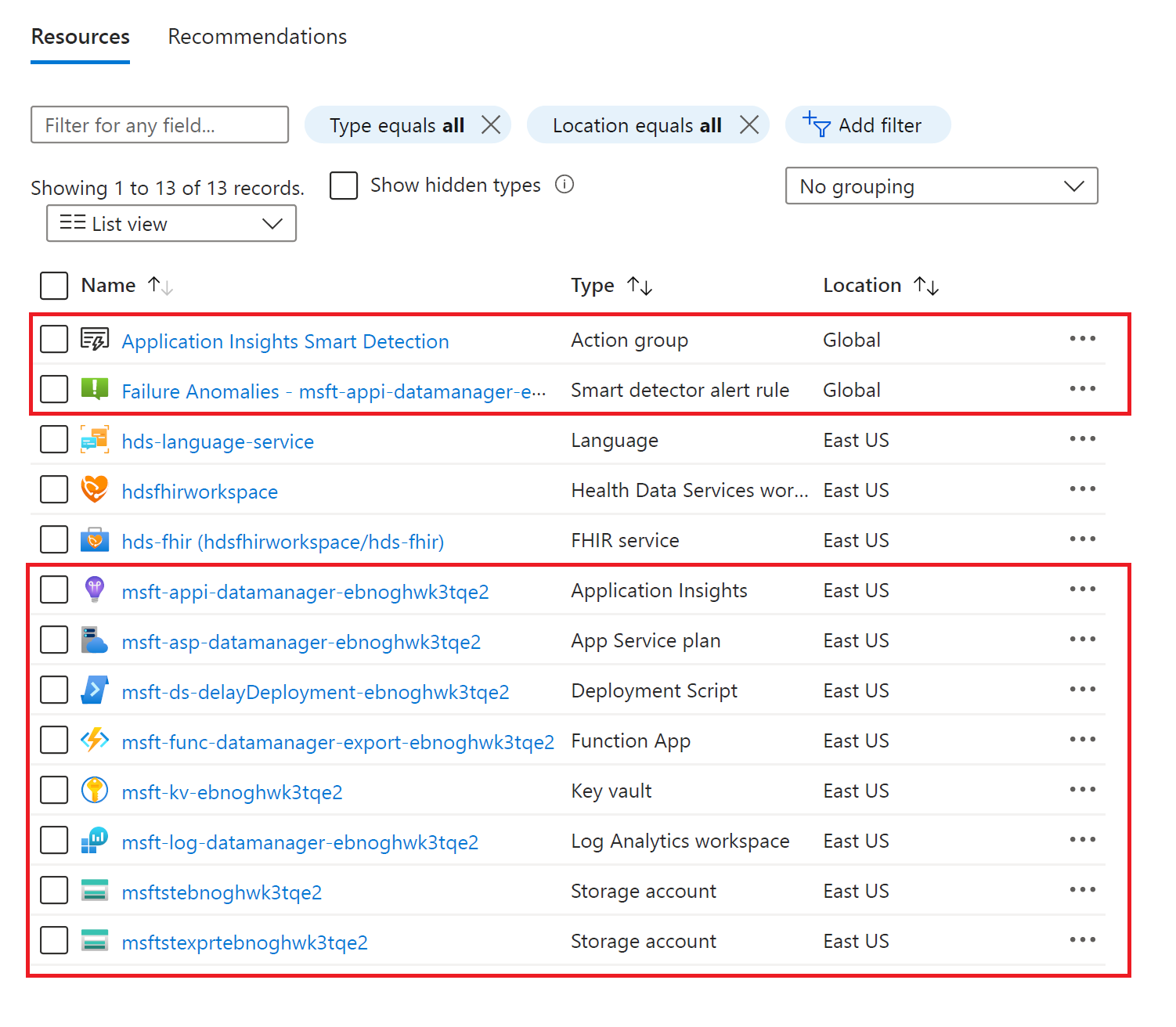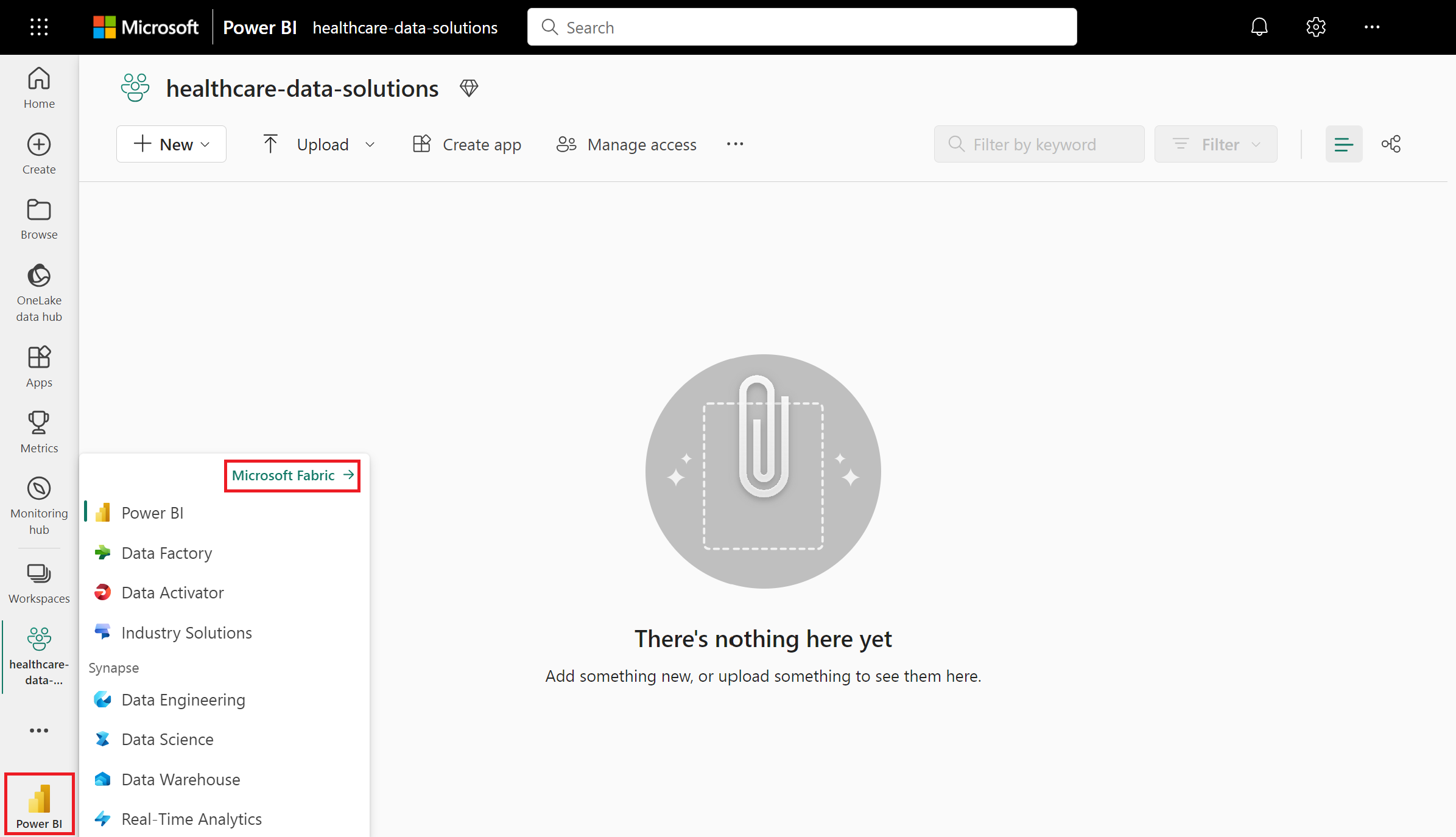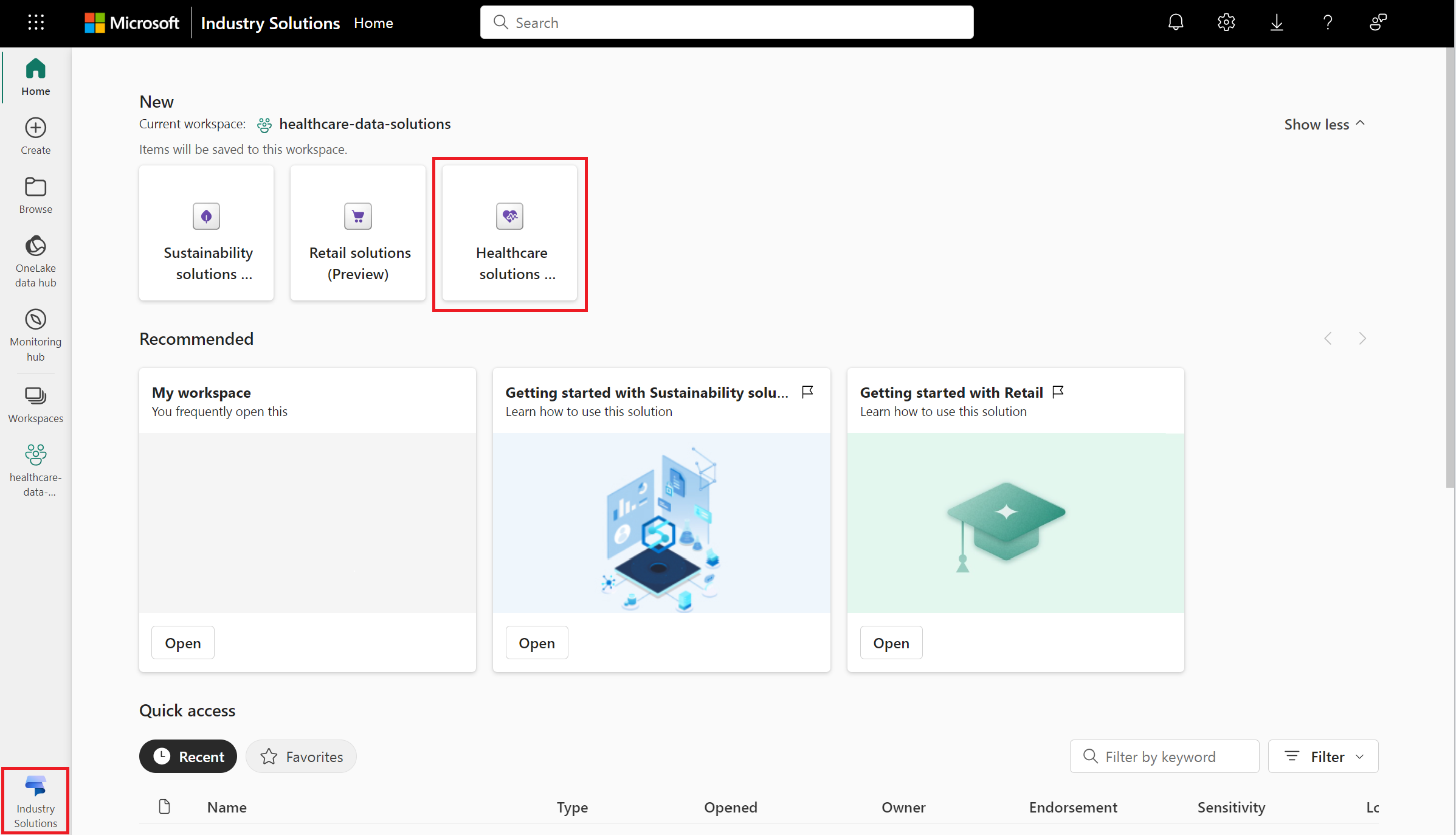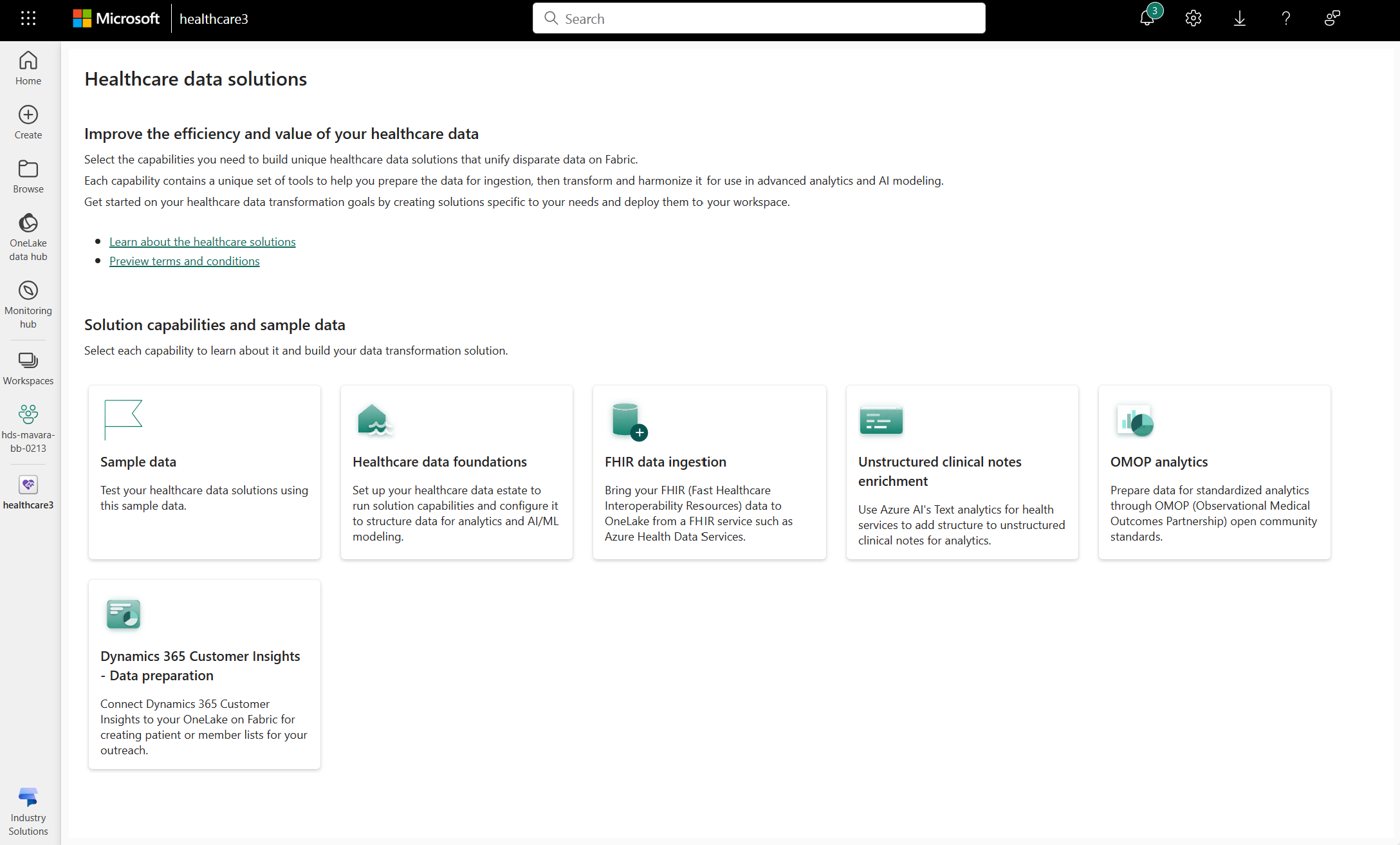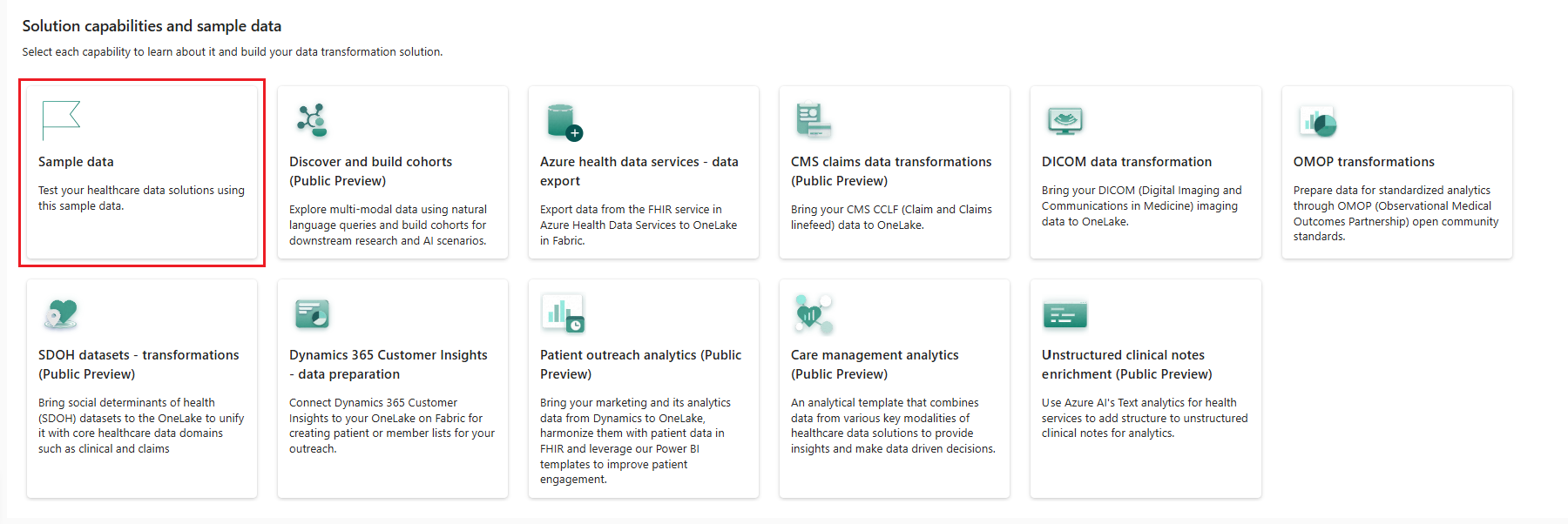Déployer les solutions de données de santé dans Microsoft Fabric (version préliminaire)
[Cet article fait partie de la documentation en version préliminaire et peut faire l’objet de modifications.]
Cet article vous montre comment déployer et commencer à utiliser les solutions de données de santé dans Microsoft Fabric (version préliminaire). Le déploiement inclut les étapes suivantes :
-
Passer en revue les conditions préalables requises
- Configurer la connexion des données
- Configurer le service de langue Azure
- Déployer l’offre Azure Marketplace
- Déployer les solutions de données de santé dans Microsoft Fabric
- Déployer des exemples de données
- Déployer les fonctionnalités
Avant de commencer, assurez-vous de respecter les exigences de licence décrites dans Conditions préalables de licence.
Passer en revue les conditions préalables requises
Pour déployer les solutions de données de santé (version préliminaire) dans un espace de travail avec la capacité Fabric, vous avez besoin de l’autorisation de votre administrateur de clients. Pour accorder les autorisations appropriées, votre administrateur de clients peut suivre ces étapes :
Accédez au Portail d’administration Microsoft Fabric.
Sur la page Portail d’administration, sélectionnez Paramètres du locataire, puis sélectionnez Solutions données Healthcare (version préliminaire).
Faites glisser le bouton bascule sur Activé. Dans la section Appliquer à, vous pouvez soit conserver la sélection par défaut Toute l’organisation, soit choisir des groupes de sécurité spécifiques en sélectionnant l’option Groupes de sécurité spécifiques.
Sélectionnez ensuite Appliquer.
Configurer la connexion des données
Pour utiliser les solutions de données de santé (version préliminaire), vous devez connecter au moins une source de données ou des exemples de données à votre espace de travail Fabric. Vous pouvez utiliser un service Fast Healthcare Interoperability Resources (FHIR) tel que les Services de données de santé Azure pour ingérer des données. Ou bien, vous pouvez utiliser les exemples de données fournis avec la version préliminaire pour configurer et tester les solutions.
Utiliser le service FHIR
Les étapes suivantes vous montrent comment configurer les Services de données de santé Azure (service FHIR) pour l’ingestion de données :
Pour configurer votre service Services de données de santé Azure (FHIR), suivez les instructions dans Déployer un service FHIR dans Services de données de santé Azure à l’aide du portail Azure.
Après avoir configuré le service FHIR, continuez avec Configurer le service de langage Azure et Déployer l’offre Place de marché Azure.
Utiliser un exemple de données
Si vous souhaitez utiliser les exemples de données fournis au lieu d’un service FHIR, suivez les étapes décrites dans Déployer des exemples de données après avoir déployé les solutions de données de santé (version préliminaire) sur votre espace de travail Fabric.
Configurer le service de langage Azure
Accédez au portail Azure.
Sur la page d’accueil, sélectionnez Créer une ressource, recherchez Groupe de ressources et créez un nouveau groupe de ressources Azure. .
Assurez-vous de disposer du rôle de contrôle d’accès en fonction du rôle (RBAC) Azure Propriétaire ou Administrateur de l’accès utilisateur sur le groupe de ressources. Pour attribuer les autorisations, suivez les étapes décrites dans Accorder l’accès.
Après avoir créé le groupe de ressources, revenez à la page d’accueil, sélectionnez Créer une ressource, recherchez Service linguistique et déployez un nouveau service Azure Language sur votre groupe de ressources. Utilisez les paramètres de configuration par défaut.
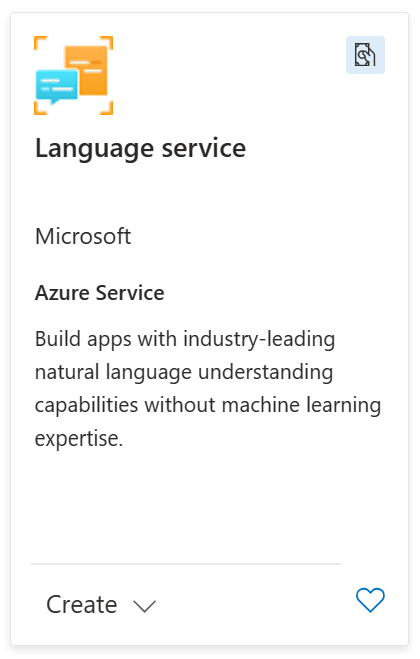
Important
Le déploiement du service de langage nécessite que vous acceptiez les conditions de la documentation sur l’utilisation responsable de l’IA sur le portail Azure. Assurez-vous de passer en revue ces conditions lorsque vous ajoutez le service de langage à votre groupe de ressources. Pour plus d’informations, consultez les notes de transparence suivantes :
Déployer l’offre Azure Marketplace
Suivez ces étapes pour déployer les solutions de données de santé dans Microsoft FabricAzure Marketplace offre :
Sur la page d’accueil du portail Azure, cliquez sur la page Accueil, ou recherchez Marketplace dans la zone de recherche supérieure.
Dans la barre de recherche Marketplace, recherchez Solutions de données de santé dans Microsoft Fabric.
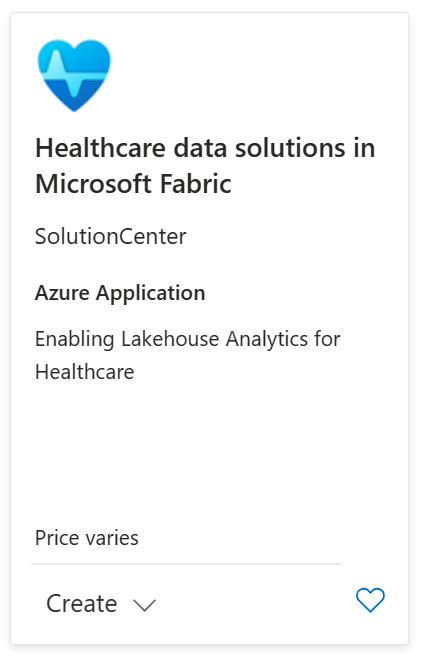
Sélectionnez Créer et suivez les instructions à l’écran pour déployer la solution. Assurez-vous de mettre à jour les paramètres suivants :
- Groupe de ressources : sélectionnez votre groupe de ressources.
- Service linguistique : Sélectionnez le service linguistique précédemment créé dans votre groupe de ressources.
- URI du serveur FHIR : paramètre facultatif à fournir uniquement si vous ingérez des données du service Azure FHIR. Entrez ici la valeur URI de votre serveur FHIR.
- Heure de début de l’exportation : spécifiez votre heure de début préférée pour lancer l’ingestion de données en masse de votre service FHIR vers le lac.
Une fois le déploiement terminé, les ressources mises en évidence suivantes doivent être provisionnées dans votre environnement :
Note
- L’image suivante est uniquement à des fins de représentation.
- Les noms des ressources sont indicatifs.
Si vous utilisez le service FHIR Azure comme source de données, effectuez les étapes de post-déploiement suivantes :
Après le Solutions de données de santé en Microsoft Fabric L’application de fonction Azure est déployée avec succès. Mettez à jour la configuration du serveur FHIR suivante :
Mettez à jour le service FHIR pour avoir un identité gérée attribuée par le système.
Mettez à jour le nom du Compte de stockage Azure d’exportation du service FHIR pour pointer vers le compte de stockage de la solution de données de santé (sélectionnez dans la liste des options).
Dans le compte de stockage de la solution de données de santé, attribuez le rôle RBAC Azure Contributeur de données blob de stockage au service FHIR. Ce rôle permet au service FHIR de lire et d’écrire sur le compte de stockage.
Dans le service FHIR, attribuez le rôle RBAC Azure Exportateur de données FHIR à l’application de fonction. Ce rôle permet à l’application de fonction d’exécuter l’API FHIR $export.
Mettez à jour les paramètres de l’application Uri du service FHIR et Heure de début de l’exportation sur l’application de fonction d’exportation.
Cette application de fonction lance l’opération FHIR $export sur le serveur FHIR, lorsque le notebook d’ingestion FHIR l’invoque.
Déployer les solutions de données de santé dans Microsoft Fabric
Vous pouvez utiliser Microsoft Fabric pour vous guider tout au long d’un processus de déploiement simplifié des solutions de données de santé (version préliminaire). Le temps de réalisation estimé est d’environ 30 minutes.
Connectez-vous à Microsoft Power BI avec vos informations d’identification d’administrateur.
Sur la page d’accueil, sélectionnez Espaces de travail et créez un nouvel espace de travail Fabric pour déployer les solutions de données de santé (version préliminaire).
Accédez à l’espace de travail nouvellement créé. Dans le menu de navigation de gauche, sélectionnez l’icône Power BI et passez à l’expérience Microsoft Fabric .
Sur la page Fabric, sélectionnez Industry Solutions.
Important
La vignette Industry Solutions ne sera pas visible dans votre environnement Fabric, sauf si vous avez acheté de la capacité Fabric (ou la capacité d’essai). Pour plus d'informations, consultez Licences et conditions préalables.
Note
Vous pouvez également accéder directement à Industry Solutions (powerbi.com) pour déployer les solutions de données de santé (version préliminaire).
Sur la page Industry Solutions, sélectionnez la vignette Solutions de santé (version préliminaire) pour déployer les solutions de données de santé (version préliminaire). Assurez-vous de sélectionner votre espace de travail nouvellement créé en cochant la valeur Espace de travail actuel .
Il peut y avoir un bref délai avant le début du déploiement. Alors, sélectionnez la vignette une seule fois et attendez que l’opération réussisse. Évitez de fermer le navigateur pendant le processus de déploiement.
Note
Si l’espace de travail ne dispose pas de la capacité activée Fabric, la fenêtre Mettre à niveau vers une version d'essai de Microsoft Fabric gratuite apparaît. Sélectionnez Mettre à niveau pour démarrer l’essai Fabric pour l’espace de travail.
Important
De par sa conception, Fabric vous permet de déployer des solutions de soins de santé (préversion) plusieurs fois dans votre espace de travail. Par défaut, la première installation est intitulée healthcare1 et les éléments de déploiement suivent le format d’étiquetage
healthcare1_item-name.Pour tout déploiement ultérieur au-delà de la première installation, le déploiement suit le format d’étiquetage
healthcare#et les artefacts/éléments suivent le format d’étiquetagehealthcare#_item-name. Ici,#commence à1et l’étiquetage s’incrémente de1pour chaque nouveau déploiement de solution dans votre espace de travail.Une fois le déploiement de la solution terminé, vous devez être dirigé vers la page d’accueil des solutions de données de santé.
Déployer des exemples de données
Pour utiliser les fonctionnalités des solutions de données de santé (version préliminaire), vous devez connecter au moins une source de données ou des exemples de données à votre espace de travail Fabric. La version préliminaire inclut un package d’exemples de données que vous pouvez déployer sur votre espace de travail. Vous pouvez utiliser ces exemples de données pour tester les fonctionnalités au lieu de vous baser sur vos propres données. Une fois les exemples de données déployés, les fichiers sont stockés dans votre OneLake.
Le package d'exemples de données inclut les données suivantes :
| Nom | Taille | Finalité |
|---|---|---|
| Exemple de données FHIR | 32,1 Go | Utilisez ces données pour tester les pipelines de transformation |
| Données de vocabulaire OMOP | 5,36 Go | Utilisez ce jeu de données de référence pour l’analyse OMOP |
| Exemple de données d’imagerie DICOM | 40 Mo | Utilisez cet exemple de jeu de données pour l’imagerie DICOM |
Pour déployer les exemples de données sur votre espace de travail :
Sélectionnez la vignette Exemple de données sur la page d’accueil des solutions de données de santé.
Sur la page d'exemple de données, sélectionnez déployer vers l'espace de travail.
Une fois les exemples de données déployés sur votre espace de travail, utilisez l’explorateur de fichiers OneLake pour afficher les exemples de fichiers de données déployés stockés dans OneLake. Pour en savoir plus, consultez Utiliser l’explorateur de fichiers OneLake pour accéder aux données Fabric.
Déployer les fonctionnalités
Après avoir configuré la connexion de données à l’aide de votre service FHIR ou des exemples de données fournis, vous pouvez maintenant déployer et explorer les fonctionnalités des solutions de données de santé (version préliminaire). Étant donné que les autres fonctionnalités se basent sur la fonctionnalité Sources des données de santé, nous vous recommandons de déployer les fonctionnalités dans l’ordre suivant :
- Déployer et configurer les Sources des données de santé
- Déployer et configurer l’ingestion de données FHIR
- Déployer et configurer l’enrichissement de notes cliniques non structurées
- déployer et configurer OMOP analyses
- Configurez et déployez Dynamics 365 Customer Insights - Data préparation
- Déployer et configurer l’ingestion des données DICOM
Important
Le déploiement des Sources de données de santé et l’Ingestion des données FHIR est obligatoire, car vous en avez besoin pour déployer et exécuter d’autres fonctionnalités.
Cependant, Enrichissement de notes cliniques non structurées, Analyse OMOP, Préparation de Dynamics 365 Customer Insights - Data et Ingestion des données DICOM sont des fonctionnalités facultatives. Ils ne sont pas obligés d’exécuter d’autres fonctionnalités. Ainsi, vous pouvez choisir de les déployer en fonction de vos besoins.
Informations associées
- Vue d’ensemble des solutions de données de santé dans Microsoft Fabric (version préliminaire)
- Comment obtenir les solutions de données de santé dans Microsoft Fabric (version préliminaire)
- Disponibilité régionale et linguistique pour les solutions de données de santé dans Microsoft Fabric (version préliminaire)